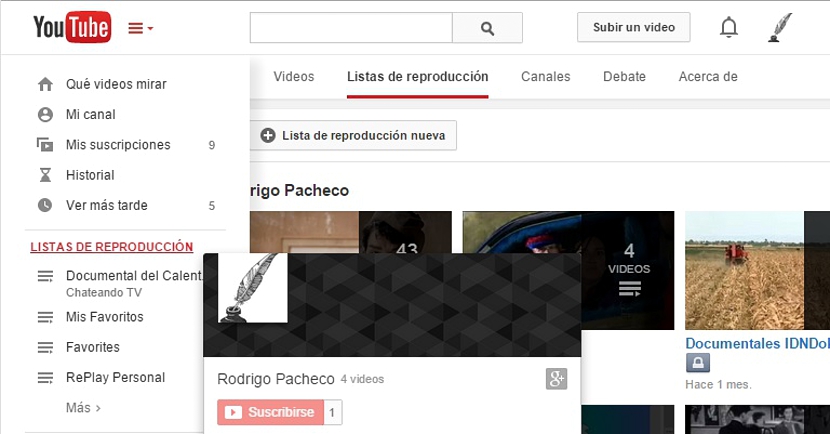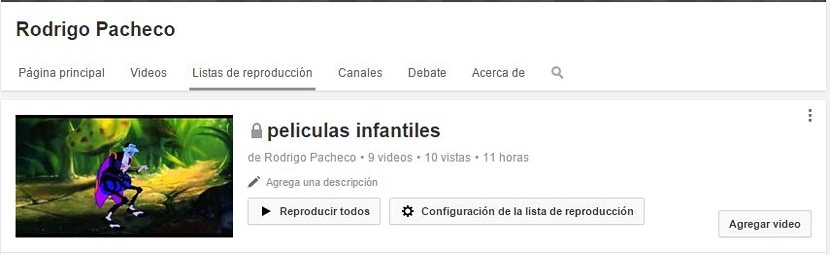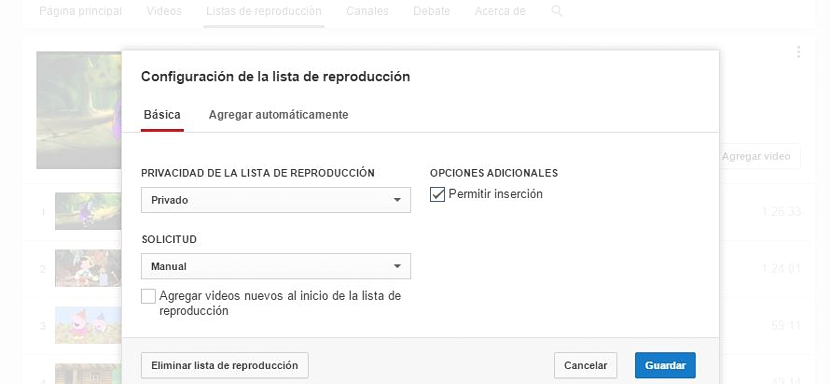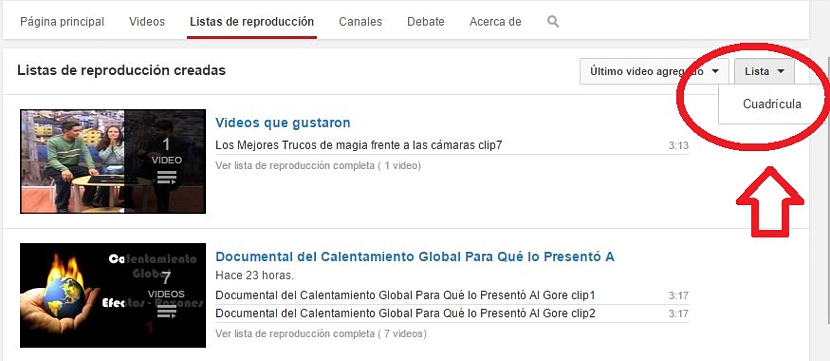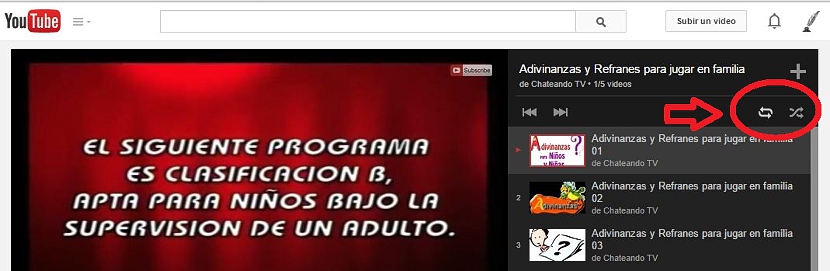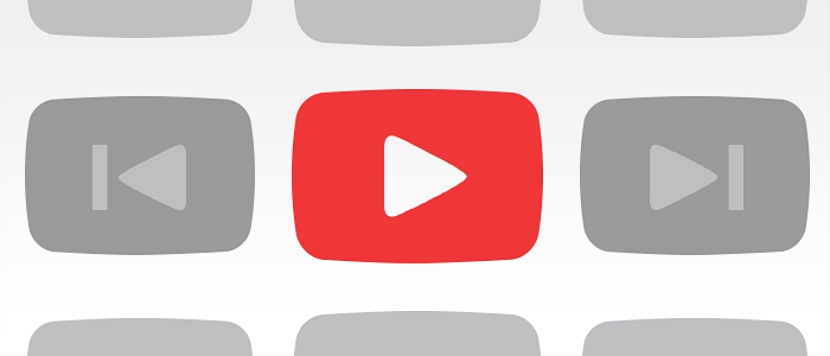
Med brskanjem po različnih spletnih forumih mi je uspelo videti veliko vprašanj (od prve osebe), ki zahtevajo informacije o tem, kako lahko predvajajte videoposnetke YouTube naključno in večkrat hkrati.
Težava bi se lahko poudarila, če uporabljamo mobilno napravo (ne glede na platformo ali operacijski sistem, ki jo uporablja), ker bi tam lahko uporabnik poskušal pridobiti aplikacijo iz ustreznih trgovin z namenom naj se vaši videoposnetki v YouTubu neprestano ponavljajoali naključne, če so del seznama predvajanja. Do zdaj bomo v tem članku omenili nekaj trikov, ki jih je treba upoštevati pri upravljanju videoposnetkov, ki so del tega seznama predvajanja.
Pregled značilnosti seznama predvajanja v YouTubu
Vabimo vas, da pregledate članek, ki smo ga napisali v določenem trenutku, kjer smo omenili pravilen način, kako lahko ustvarite seznam predvajanja z videoposnetki v YouTubu. To postane eno najlažjih opravil, čeprav je vedno vredno v celoti poznati različne možnosti, ki so predstavljene med izvajanjem te naloge. Če smo ta korak že opravili (tista, ki ustvari seznam predvajanja videoposnetkov v YouTubu) potem bomo pripravljeni pregledati nekaj njegovih značilnosti.
Če želite lastnosti videti in jih urediti na YouTubovem seznamu predvajanja videoposnetkov, ki vam pripada, vnesite samo svoj profil in nato izberite možnost «Seznami predvajanja», ki se nahajajo v levi stranski vrstici.
Vsi tisti seznami predvajanja, ki ste jih ustvarili v določenem trenutku, se takoj prikažejo, zato morate klikniti povezavo naslova katerega koli od njih, da si lahko ogledate njihove značilnosti.
Poudarjamo, da morate klikniti na povezavo (ime seznama predvajanja) in ne na sliko, ker slednji bi lahko ponovitev začel takoj. Če ste korak pravilno izvedli, boste našli novo okno, kjer morate samo izbrati gumb, ki pravi «nastavitve seznama predvajanja".
Takoj se prikaže novo okno in kje lahko določite zasebnost svojih seznamov predvajanja kot tudi, da je vsak video, ki ga naložite in vanj vključite, naročen ročno. Malo spodaj je majhno polje, ki bo nedavno naložene videoposnetke postavilo na začetek seznama.
Če želite izbrisati seznam predvajanja videoposnetkov v YouTubu, lahko to storite kar tukaj, z majhno možnostjo, ki je malo nižje.
Upravljanje seznamov predvajanja drugega uporabnika
Če želimo preveriti sezname predvajanja katerega koli uporabnika, bomo pozneje morali le odpreti njegovo ime in izbrati možnost, ki je prikazana na vrhu z napisom »playlists«.
Takrat se bodo prikazali vsi seznami predvajanja, ki jih je ustvaril omenjeni uporabnik, kar ste lahko naj se prikažejo kot mreža ali kot seznam. Nekatere videoposnetke lahko konfigurirate kot "zasebne", tako da jih ne boste mogli predvajati kadar koli.
Naključno in neprekinjeno predvajanje seznama predvajanja
Ne glede na to, ali raziskujemo lastne ali sezname predvajanja drugega uporabnika, se bo, ko kliknemo gumb »predvajaj«, začel prikazovati od začetka do konca, torej od prvega do zadnjega videoposnetka.
Na vrhu desne stranske vrstice je nekaj možnosti, s katerimi lahko ravnate neposredno, torej brez uporabe aplikacije drugega proizvajalca. Tam sta dve ikoni, ki vam bosta v pomoč:
- Videoposnetke predvajajte naključno (brez posebnega vrstnega reda).
- Večkrat predvajajte seznam videoposnetkov YouTube (zanka).
Če aktiviramo obe ikoni (kar je nekakšno stikalo), bi samodejno odredili, da ta seznam nima določenega vrstnega reda in se reproducira neprekinjeno in brez konca.